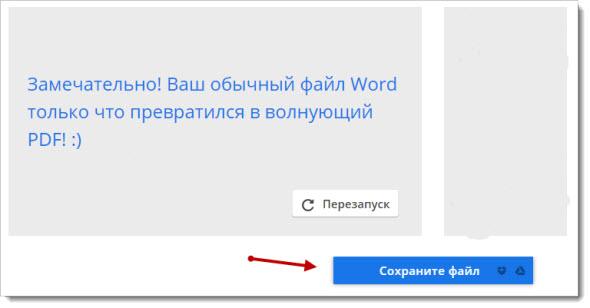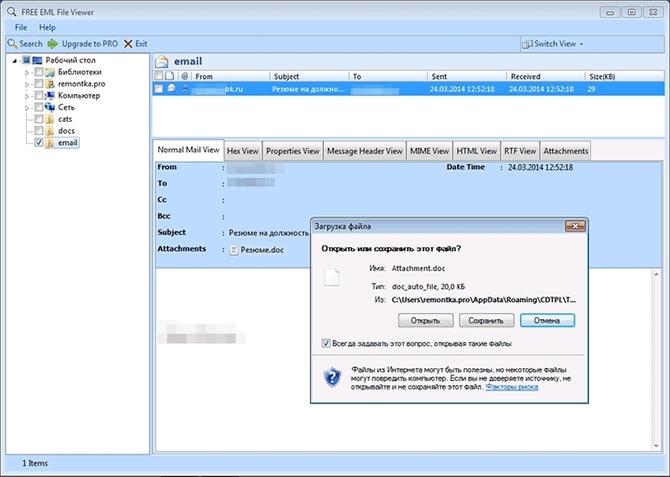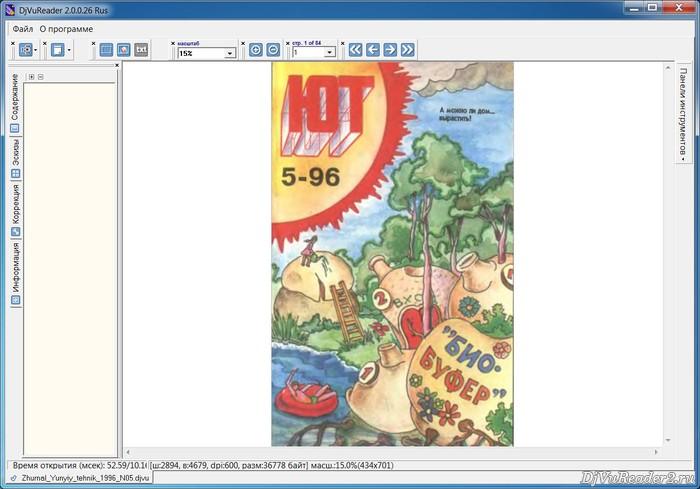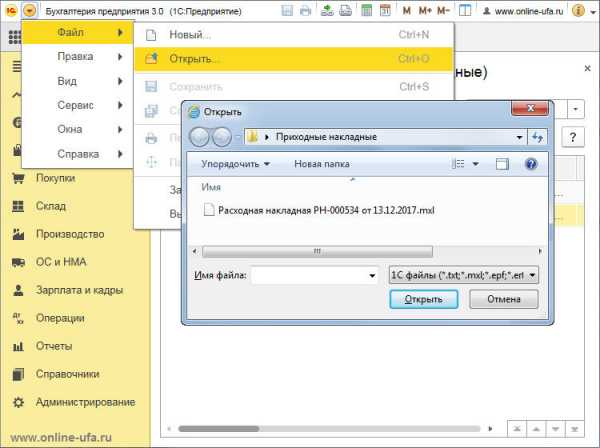Формат docx, как открыть?
Содержание:
- Открываем DOC на компьютере: Пошаговая инструкция
- Как открыть документ DOCX на Андроид телефоне в OfficeSuite
- Резюме файла DOC
- Как восстановить Doc и DocX файлы?
- Специфика и применение формата DOC
- Как открыть документ DOCX на Андроид в Google Документы
- Устранение неполадок при открытии файлов DOC
- Как открывать файлы с расширением doc в режиме online?
- Работа с DOC-файлами на смартфоне
- Другие программы
- АbiWord
- Какой формат использовать? Doc или DocX?
- Действенный метод открытия DOCX в старых версиях Word
- WordPad
- В чем разница между Doc и DocX?
- Типы файлов DOC
- Резюме файла DOC
Открываем DOC на компьютере: Пошаговая инструкция
Если на Вашем ПК уже есть файл в формате DOC и установлена программа Word, документ можно открыть любым из перечисленных методов:
- двойным щелчком левой кнопки мыши по иконке;
- кнопкой Enter, предварительно выделив документ;
- нажатием правой кнопкой мышки и выбором пункта «Открыть» в выпадающем меню.
Чтобы вручную выбрать программу для открытия файла, выполните следующие действия:
-
Щелкните по иконке документа правой кнопкой. В меню найдите пункт «Открыть с помощью» и кликните по нему левой кнопкой.
-
Выберите в списке программ нужное приложение и установите соответствующую галочку, если хотите, чтобы все DOC-файлы открывались с его помощью.
-
Кликните по кнопке «ОК», чтобы открыть файл.
Кроме того, можно импортировать любой файл с компьютера напрямую в программную оболочку MS Word и других текстовых редакторов. Достаточно следовать изложенным ниже инструкциям.
-
Откройте меню Пуск с помощью иконки в левом нижнем углу экрана. В Windows 10 Вы сразу увидите полный перечень программ, в других ОС может потребоваться нажатие на строку «Все программы».
-
Найдите в списке программ папку «Microsoft Office», а в ней – программу «Word». Запустите программу одинарным щелчком левой кнопки мыши.
-
Откроется новый документ, который можно редактировать и сохранять на любой внутренний или внешний накопитель. Но мы продолжаем, чтобы открыть уже сохраненный файл. Для этого переходим на вкладку «Файл» и выбираем пункт «Открыть».
-
Во всплывшем окне отыщите нужный файл, выделите его и нажмите кнопку «Открыть».
Как открыть документ DOCX на Андроид телефоне в OfficeSuite
Приложение OfficeSuite имеет бесплатную версию, с помощью которой можно просматривать документ DOC или DOCX на смартфоне или планшете. Функция редактирования файлов доступна в платной версии приложения OfficeSuite Premium.
Скачать программу «OfficeSuite + PDF Editor» можно из магазина Google Play.
Вам также может быть интересно:
- Лучшие приложения для чтения книг на Android
- Перевод речи в текст на Андроид — 10 способов
В приложении имеются такие функции, часть из которых доступна только в платной версии:
- Поддержка форматов MS Office: DOC, DOCX, DOCM, XLS, XLSX, XLSM, PPT, PPTX, PPS, PPSX, PPTM, PPSM.
- Поддержка других форматов: PDF, RTF, TXT, LOG, CSV, EML, ZIP; (форматы ODT, ODS и ODP — доступны в качестве дополнения).
- Экспорт файла в PDF.
- Защита документа.
- Редактирование PDF.
- Быстрая подпись.
- Преобразование текста в речь.
- Объединение документов.
- Интеграция с файловым менеджером FileCommander.
Выполните следующее:
- Откройте приложение OfficeSuite.
- Для выбора документа нажмите на кнопку в правой нижней части экрана.
- В окне «Выбор файла» выберите директорию на телефоне, в которой находится файл DOCX или DOC.
- Нажмите на файл Word.
- В окне приложения откроется содержимое документа.
- Для увеличения масштаба текста, удобного для просмотра на мобильном устройстве, активируйте пункт настроек «Как в Интернете». Для доступа к настройкам нажмите на кнопки с тремя точками в правом верхнем углу окна программы.
Резюме файла DOC
Расширение файла DOC имеет два тип (-ов) файла (-ов) и связано с двадцать семь различными программными обеспечениями, но главным образом с Apache OpenOffice, разработанным Apache Software Foundation. Часто они представлены в формате Microsoft Word Document (before The 2007 Version).
Большинство файлов DOC относится к Text Files.
Расширение файла DOC можно просмотреть в Windows, Mac и Android. Они поддерживаются в основном настольными компьютерами и некоторыми мобильными платформами.
Рейтинг популярности данных файлов составляет «Низкий», что означает, что они не очень распространены.
Как восстановить Doc и DocX файлы?
Потеря важной информации в современном цифровом мире далеко не редкость. Многие из нас сталкивались со случайным стиранием файла путем использования комбинации Shift + Del или, того хуже, сбоем жесткого диска, вследствие чего терялись все документы
Если вы узнаете в этом свою ситуацию, читайте дальше и мы непременно поможем вам вернуть утерянные Doc и DocX файлы!
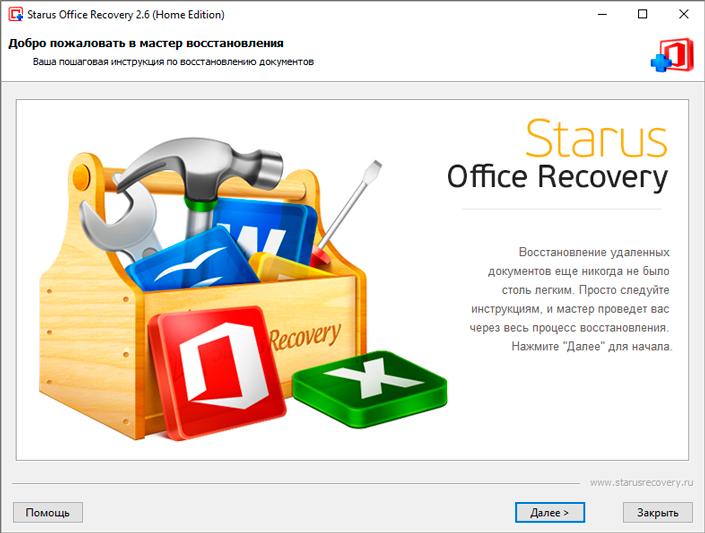
Приложение станет хорошим выбором для любого офисного сотрудника, ежедневно работающего над большим количеством документов, которые крайне важны для его фирмы. Интуитивно понятный русскоязычный интерфейс, высокая производительность и точность сканирования позволят в короткие сроки найти и восстановить удаленные файлы.
Изучить информацию о восстановлении текстовых файлов подробнее вы можете в статье «Как восстановить документы Microsoft Office”.
Специфика и применение формата DOC
Расширение DOC (.doc) получило свое название от английского слова «document», которое едва ли нуждается в переводе. Файлы DOC используется для хранения текста с форматированием или без него. Причем возможности форматирования достаточно обширны – пользователю доступна работа с разными шрифтами, стилями, размерами, вариантами начертания, абзацами и интервалами, видами расположения текста на странице. Кроме того, доступна интеграция в текст различных объектов: рисунков, диаграмм, формул, таблиц, нумерованных и маркированных списков.
Формат DOC использовался по умолчанию в текстовом редакторе MS Word с 1990 по 2007 годы, когда ему на смену пришло новое расширение DOCX. Тем не менее все новые версии программы сохраняют совместимость с DOC-файлами, которые можно не только просматривать, но и редактировать.
Последней версией с базовым форматом DOC стал Word 2003, интерфейс которого выглядит так как изображено на фото.
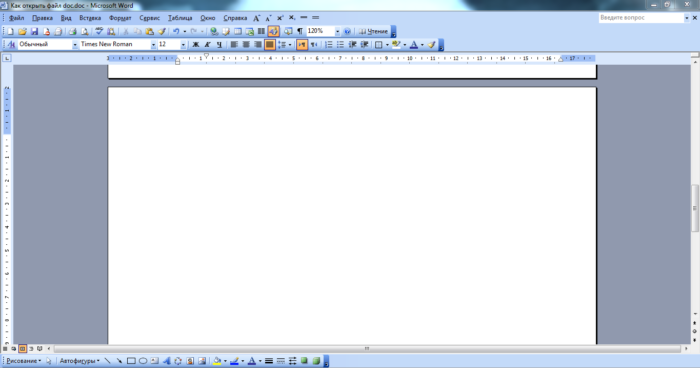 Интерфейс DOC в Word 2003
Интерфейс DOC в Word 2003
Более современные редакторы Word 2007 и Word 2010 имеют обновленную программную оболочку. Их рабочие окна представлены на следующих рисунках.
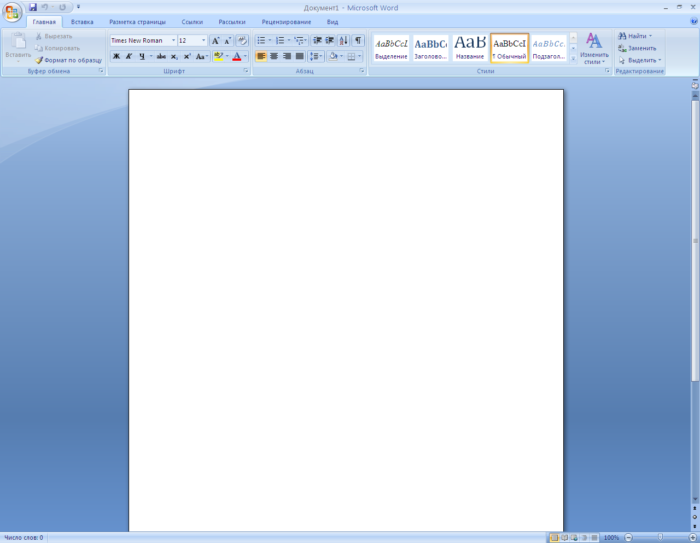 Современный редактор Word 2007 с обновленной оболочкой
Современный редактор Word 2007 с обновленной оболочкой
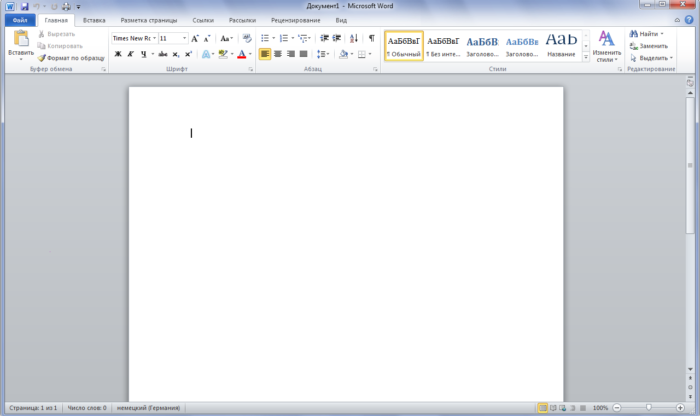 Современный редактор Word 2010 с обновленной оболочкой
Современный редактор Word 2010 с обновленной оболочкой
Главной сферой применения формата является хранение, обработка и печать текстовых данных – от небольших заметок до крупных трудов и официальной документации. Однако функционал DOC-файлов недостаточно широк для создания полноценной полиграфической продукции, поэтому в публицистической и издательской практике используются другие форматы.
Как открыть документ DOCX на Андроид в Google Документы
Приложение Google Документы (Google Docs) поставляется вместе с операционной системой Android, поэтому пользователь может воспользоваться этой программой для работы с текстовыми файлами, без установки на телефон других приложений.
В приложении Документы Google можно выполнять следующие операции:
- Создание и редактирование документов.
- Совместный доступ к документам.
- Офлайн работа с документами, без подключения к интернету.
- Работа с документами Microsoft Word: открытие, редактирование и сохранение.
Пройдите последовательные шаги:
- Откройте приложение Google Документы на телефоне.
- Выберите «Файлы на Диске» или «Файлы на устройстве».
- Если файл находится на телефоне, нажмите на изображение папки в правом верхнем углу экрана.
- В диалоговом окне «Открыть файл» выберите «Память устройства» или другой каталог.
- Выберите файл в формате Word.
- Открытый документ можно просмотреть или отредактировать.
Устранение неполадок при открытии файлов DOC
Общие проблемы с открытием файлов DOC
Apache OpenOffice не установлен
Дважды щелкнув по файлу DOC вы можете увидеть системное диалоговое окно, в котором сообщается «Не удается открыть этот тип файла». В этом случае обычно это связано с тем, что на вашем компьютере не установлено Apache OpenOffice для %%os%%. Так как ваша операционная система не знает, что делать с этим файлом, вы не сможете открыть его дважды щелкнув на него.
Совет: Если вам извстна другая программа, которая может открыть файл DOC, вы можете попробовать открыть данный файл, выбрав это приложение из списка возможных программ.
Установлена неправильная версия Apache OpenOffice
В некоторых случаях у вас может быть более новая (или более старая) версия файла Microsoft Word Document (before The 2007 Version), не поддерживаемая установленной версией приложения. При отсутствии правильной версии ПО Apache OpenOffice (или любой из других программ, перечисленных выше), может потребоваться загрузить другую версию ПО или одного из других прикладных программных средств, перечисленных выше. Такая проблема чаще всего возникает при работе в более старой версии прикладного программного средства с файлом, созданным в более новой версии, который старая версия не может распознать.
Совет: Иногда вы можете получить общее представление о версии файла DOC, щелкнув правой кнопкой мыши на файл, а затем выбрав «Свойства» (Windows) или «Получить информацию» (Mac OSX).
Резюме: В любом случае, большинство проблем, возникающих во время открытия файлов DOC, связаны с отсутствием на вашем компьютере установленного правильного прикладного программного средства.
Даже если на вашем компьютере уже установлено Apache OpenOffice или другое программное обеспечение, связанное с DOC, вы все равно можете столкнуться с проблемами во время открытия файлов Microsoft Word Document (before The 2007 Version). Если проблемы открытия файлов DOC до сих пор не устранены, возможно, причина кроется в других проблемах, не позволяющих открыть эти файлы. Такие проблемы включают (представлены в порядке от наиболее до наименее распространенных):
Как открывать файлы с расширением doc в режиме online?
Вы сможете просмотреть и распечатать содержимое при помощи онлайн-сервисов от компании Гугл. Доступ к ресурсам осуществляется с любого браузера и устройства, причём пользователям не требуется устанавливать специальные плагины или сторонние расширения. Рассмотрим подробную инструкция по работе с софтом.
Google Docs
- Перейдите на сайт Google Документы;
- Войдите в свой аккаунт или пройдите быструю регистрацию;
- Щёлкните левой кнопкой мыши по значку папки, находящемуся в правой стороне интерфейса;
- В открывшемся окне выберите вкладку «Загрузка»;
- Перетащите нужный файл вручную или укажите путь к месту его расположения на жёстком диске ПК;
- Готово, ДОК открыт!
Также вы можете воспользоваться функционалом по редактированию содержимого, являющимся неплохой альтернативой оригинальному ПО. Можно создавать и копировать сразу несколько документов. Стоит отметить полезные опции голосового ввода и переводчика.
Облачное хранилище Google Диск
- Откройте ресурс Google Drive;
- Не забудьте пройти процедуру авторизации;
- Нажмите по вкладке «Мой диск»;
- Откроется небольшое контекстное меню, в котором следует выбрать пункт «Загрузка файлов…»;
- В проводнике укажите требуемый объект;
- Внизу справа отобразится окошко со сведениями о скачивании;
- Подождите, пока программа будет загружать данные, затем кликните по своему файлу, чтобы запустить средство просмотра.
Сервис будет автоматически сохранять материалы в список документов, откуда и можно открывать загруженные объекты в дальнейшем. Также их можно найти в разделе «История». К сожалению, здесь нельзя отредактировать данные, зато есть опции масштабирования, непрерывной прокрутки колёсиком мышки и отправки на печать или почту.
Работа с DOC-файлами на смартфоне
Для просмотра DOC-файлов подойдет почти любое приложение-читалка, представленное в Google Play (смартфоны на OS Android) или App Store (гаджеты под управлением iOS). Внимательно прочтите описание на странице приложения и подберите то, которое поддерживает все нужные Вам форматы, например, DOC, DOCX, RTF, TXT, PDF, FB2, EPUB. Хорошим выбором будет кроссплатформенный eBoox, скачать который можно здесь https://trashbox.ru/link/eboox-android. Вот скриншот его интерфейса:
Интерфейс «Приложения-читалки»
Возможность создания новых DOC-файлов и редактирования существующих хорошо реализована только в официальных и, к счастью, бесплатных приложениях от Microsoft и Apple. Для смартфонов и планшетов на Android версии 4.1 и старше подойдет мобильная версия программы Word.
Мобильная версия программы Word
Владельцам iPhone и iPad следует обратить внимание на приложение Pages. Единственной достойной альтернативой официальному ПО, правда, со слегка урезанным функционалом, будет программа WPS Office
Программа WPS Office имеет урезанный функционал
Для планшетов и нетбуков под управлением ОС Windows подойдут те же программы, что и для настольных ПК.
Другие программы
Так как формат «.docx» довольно популярен, его поддерживают многие программы, а в статье упомянуты только самые популярные. С этим расширением могут работать такие программы как:
- Calibre;
- Universal Viewer;
- OxygenOffice;
- TextMaker;
- Ability Write и многие другие.
После прочтения статьи вы вряд ли испытаете трудности с открытием «.docx»-файла, так как теперь вы знаете массу программ для работы с ним. Подбирать нужную программу необходимо в соответствии с тем, что вы хотите сделать с документом. Если просто прочесть, то лучше выбрать «читалку», вроде AlReader, а для редактирования подойдут Word, Writer и прочие.
АbiWord
Это тоже программа, за которую не нужно платить. У нее довольно неплохой функционал. На самом деле, это графический редактор, но он позволяет работать с форматом Doc. По функционалу, он немного уступает программе ОpenOffice, но в целом неплох.
Конечно, же есть множество других программ, я их перечислю:
- Microsoft WordPad.
- LibreOffice
- Kingsoft Writer
- Doc Reader
Если же вы не желаете устанавливать софт на свой компьютер или ноутбук – воспользуйтесь моим следующим советом.
Существует такой удобный он-лайн инструмент: Google Docs. Если вы имеете доступ в интернет ,браузер — то это очень быстро и просто.
Кстати о браузерах, их видах есть несколько полезных статей:
Не нужно скачивать программы, устанавливать их, разбираться как работать с новым софтом. Просто зайдите бесплатно и без регистрации в сервис от Гугл.
Здесь вы моментально и легко откроете ваш документ doc.

О том, какие риски могут вас подстерегать при работе в интернете тут
Итак, мы с вами рассмотрели основные способы для открытия файлов с расширением DOC, а также инструменты, которые позволяют это осуществить.
Вы можете как скачать программу, так и работать он-лайн с помощью сервисов.
Надеюсь, что данная информация будет для вас полезной, и вы обязательно найдете в ней решение своей проблемы (Чем открыть формат doc?).
Также, подписывайтесь на мой блог. В нем очень много полезной информации для разного уровня пользователей: от новичков до более опытных.
Всем пока!
С Уважением. Автор сайта. Лыков Федор.
Какой формат использовать? Doc или DocX?
На самом деле, вопрос “что использовать” касательно Doc и DocX не стоит настолько остро, чтобы он стал делом принципа. Оба этих формата используются одинаково широко всеми программами, так или иначе работающими с текстом.
Тем не менее, DocX лучше, поскольку приводит к существенному уменьшению размеров файла. Такие документы гораздо легче пересылать по почте и открывать для чтения. Еще одним преимуществом DocX является его база — Office Open XML, что позволяет документу поддержание расширенных функций. Многие приложения постепенно отказываются от сохранения документов в формате Doc.
Подводя итоги, принципиальной разницы между форматами нет. Исключением здесь выступает вопрос размера файлов и того, что от поддержания Doc постепенно отказываются разные текстовые программы. Таким образом, рекомендуем переходить на использование DocX, если вы все еще вынуждены работать с Doc.
Действенный метод открытия DOCX в старых версиях Word
Файлы старого формата в новых версиях продукта открываются без проблем, хоть и запускаются в режиме ограниченной функциональности, а вот открыть DOCX в Word 2003 уже не так просто.
Если и вы используете старую версию программы, вам явно интересно будет узнать о том, как в ней открыть “новые” файлы.
Урок: Как в Ворд убрать режим ограниченной функциональности
Установка пакета совместимости
Все, что требуется для открытия файлов DOCX и DOCM в Microsoft Word 1997, 2000, 2002, 2003, это скачать и установить пакет совместимости вместе со всеми необходимыми обновлениями.
Примечательно, что данное программное обеспечение позволит также открывать более новые файлы других компонентов Microsoft Office — PowerPoint и Excel. Кроме того, файлы становятся доступными не только для просмотра, но и для редактирования и последующего сохранения (более подробно об этом ниже). При попытке открыть файл DOCX в программе более раннего выпуска, вы увидите следующее сообщение.
Нажав кнопку «ОК», вы окажетесь на странице загрузки ПО. Ссылку на скачивание пакета вы найдете немного ниже.
Скачав ПО, установите его на компьютер. Сделать это не сложнее, чем с любой другой программой, достаточно просто запустить установочный файл и следовать инструкции.
Урок: Как в Word сделать шаблон
Возможности пакета совместимости
Пакет совместимости позволяет открывать DOCX-файлы в Ворд 2003, однако, некоторые их элементы изменить будет невозможно. В первую очередь, это касается элементов, которые были созданы с использованием новых возможностей, внедренных в ту или иную версию программы.
Например, математические формулы и уравнения в Word 1997 — 2003 будут представлены в виде обычных изображений, которые невозможно отредактировать.
Урок: Как сделать формулу в Ворде
Перечень изменений элементов
С полным списком того, какие элементы документа будут изменены при его открытии в ранних версиях Word, а также с тем, на что они будут заменены, вы можете ознакомиться ниже. Кроме того, в списке представлены и те элементы, которые будут удалены:
- Новые форматы нумерации, которые появились в Ворд 2010, в старых версиях программы будут преобразованы в арабские числа.
- Фигуры и надписи будут преобразованы в доступные для формата эффекты.
Урок: Как сгруппировать фигуры в Word
Текстовые эффекты, если они не были применены к тексту с помощью пользовательского стиля, будут окончательно удалены. Если же для создания текстовых эффектов использовался пользовательский стиль, они будут отображены при повторном открытии файла DOCX.
Замещающий текст в таблицах будет полностью удален.
Новые возможности шрифтов будут удалены.
Урок: Как добавить шрифт в Ворд
Блокировки авторов, которые были применены к областям документа, будут удалены.
Примененные к тексту WordArt-эффекты, будут удалены.
Новые элементы управления содержимым, используемые в Word 2010 и выше, станут статическими. Отменить это действие будет невозможно.
Темы будут преобразованы в стили.
Основные и дополнительные шрифты будут преобразованы в статичное форматирование.
Урок: Форматирование в Ворде
Записанные перемещения будут преобразованы в удаления и вставки.
Табуляция с выравниванием будет преобразована в обычную.
Урок: Табуляция в Word
Графические элементы SmartArt будут преобразованы в один объект, изменить который будет невозможно.
Некоторые диаграммы будут преобразованы в неизменяемые изображения. Данные, которые находятся за пределами поддерживаемого количества строк, исчезнут.
Урок: Как в Ворд сделать диаграмму
Внедренные объекты, типа Open XML, будут преобразованы в статическое содержимое.
Некоторые данные, содержащиеся в элементах автотекста и стандартных блоках, будут удалены.
Урок: Как в Word создать блок-схемы
Списки литературы будут преобразованы в статический текст, преобразовать который обратно невозможно.
Ссылки будут преобразованы в статический текст, который невозможно изменить.
Урок: Как в Ворде сделать гиперссылки
Уравнения будут преобразованы в неизменяемые изображения. Примечания, сноски и концевые сноски, содержащиеся в формулах, при сохранении документа будут окончательно удалены.
Урок: Как в Word добавить сноски
Относительные надписи станут фиксированными.
На этом все, теперь вы знаете, что нужно сделать для того, чтобы в Ворд 2003 открыть документ формата DOCX. Также мы рассказали вам о том, как поведут себя те или иные элементы, содержащиеся в документе.
Опишите, что у вас не получилось.
Наши специалисты постараются ответить максимально быстро.
WordPad
WordPad – это встроенный в операционную систему Windows текстовый редактор. Его часто называют неким промежуточным звеном между Блокнотом и Вордом, так как у него больше возможностей, чем у первого редактора, но меньше, чем у второго. Но с форматом «.docx» он работать умеет, и если вы хотите открыть с его помощью файл, то делайте всё как в инструкции:
-
Так как WordPad включен в перечень стандартных программ Windows, его можно открыть через меню «Пуск». Сначала откройте это меню, затем выберите «Все программы».
-
Откройте папку «Стандартные», затем кликните мышкой по программе WordPad.
-
Когда программа запустится, кликните по специальной иконке, расположенной слева от вкладки «Главная», чтобы открыть контекстное меню взаимодействия с файлами.
-
Выберите пункт «Открыть».
-
Откроется привычное меню-проводник. Делайте всё так, как было описано прежде.
-
После этого файл будет открыт в среде WordPad.
В чем разница между Doc и DocX?
Doc
Многие годы назад Microsoft Word использовал Doc в качестве текстового файла по-умолчанию. Этот формат присутствует в операционной системе с первого выпуска пакета Word для MS-DOS.
Вплоть до 2006 года, когда только был запущен Microsoft Word, он являлся проприетарным форматом. То есть являлся частной собственностью компании, которой был разработан, и мог использоваться только оригинальным пакетом приложений. С тех пор многое изменилось и формат Doc может быть открыт большинством сторонних текстовых редакторов.
Doc включен в такие популярные программы обработки текстовых файлов, как LibreOffice Writer, OpenOffice Writer, KingSoft Writer и другие, их список довольно велик.
Вы можете использовать данные программы для открытия и редактирования файлов Doc. Не менее популярно интернет приложение Google Поисковика — Google Docs. Оно позволяет не только сохранять написанные документы в Doc формате, но и загружать их на сайт для дальнейшей работы.
DocX
В 2007 году формат Doc вынужденно отходит на второй план, поскольку на сцену выходит новый DocX, созданный Microsoft как преемник устаревшего документа. Он был сделан в связи с растущей конкуренцией между свободными и открытыми форматами, такими как Open Office и ODF.
В DocX весь код был написан в формате Xml. Именно по этой причине к названию старого Doc-файла добавили букву платформы, на которой была создана свежая версия. Новое кодирование соответственно принесло свои изменения и дополнительные возможности в работе.
DocX, являющийся результатом стандартов, представленных под названием Office Open XML, принес такие улучшения, как уменьшение размера файлов. Данное изменение проложило путь компании к разработке форматов PPTX и XLSX.
Типы файлов DOC
Ассоциация основного файла DOC
.DOC
| Формат файла: | .doc |
| Тип файла: | Microsoft Word Document (before The 2007 Version) |
Расширение DOC файл связан с Microsoft Word, но в версиях до 2007 года (где MS Word имеет расширение .docx файла). Он может содержать форматированный текст, изображения, таблицы, графики, диаграммы и параметры печати. Расширение DOC Файл уже устарел и больше не разработаны, но до сих пор используется из-за популярности Microsoft Word.
| Создатель: | Microsoft Corporation |
| Категория файла: | Текстовые файлы |
| Ключ реестра: | HKEY_CLASSES_ROOT\.doc |
Программные обеспечения, открывающие Microsoft Word Document (before The 2007 Version):
Apache OpenOffice, разработчик — Apache Software Foundation
Совместимый с:
| Windows |
| Mac |
| Android |
| Linux |
LibreOffice, разработчик — The Document Foundation
Совместимый с:
| Windows |
| Mac | |
| iOS |
| Linux |
Google Docs Suite, разработчик —
Совместимый с:
| iOS |
| Android |
| Web |
GoBe Productive, разработчик — Gobe Software, Inc.
Совместимый с:
| Windows |
Corel WordPerfect X8, разработчик — Corel
Совместимый с:
| Windows |
Ability Office, разработчик — Ability Plus Software
Совместимый с:
| Windows |
Breadbox Office, разработчик — Breadbox Computer Company
Совместимый с:
| Windows |
Documents To Go, разработчик — BlackBerry
Совместимый с:
| Windows |
| Mac | |
| iOS |
| Android |
| Blackberry |
OnlyOffice, разработчик — Ascensio System SIA
Совместимый с:
| Windows |
| Mac | |
| iOS |
| Android |
| Linux |
Thinkfree Office NEO, разработчик — Hancom, Inc.
Совместимый с:
| Windows |
| Mac |
| Android |
| Linux |
SSuite OmegaOffice HD+ (with SSuite Accel Spreadsheet HD), разработчик — Ssuitesoft Office
Совместимый с:
| Windows |
| Mac |
| Linux |
iWork, разработчик — Apple
Совместимый с:
| Mac | |
| iOS |
MarinerPak, разработчик — Mariner Software
Совместимый с:
| Mac | |
| iOS |
Microsoft Word, разработчик — Microsoft Corporation
Совместимый с:
| Windows |
| Mac |
Kingsoft Office, разработчик — Kingsoft
Совместимый с:
| Windows |
| Android |
| Linux |
Apple Pages, разработчик — Apple
Совместимый с:
| Mac | |
| iOS |
Infraware Polaris Office, разработчик — Infraware
Совместимый с:
| Windows |
| iOS |
| Android |
| bada |
Softmaker Office, разработчик — SoftMaker Software
Совместимый с:
| Windows |
| Android |
| Linux |
| Qtopia |
Quickoffice, разработчик —
Совместимый с:
| iOS |
| Android |
Tiki Wiki CMS Groupware, разработчик — Open Source
Совместимый с:
| Web |
Feng Office, разработчик — Open Source
Совместимый с:
| Web |
G Suite, разработчик —
Совместимый с:
| Web |
Zoho Online Office Suite, разработчик — Zoho Corporation
Совместимый с:
| Web |
Quip, разработчик — Salesforce.com, Inc
Совместимый с:
| Web |
Free DOC Reader, разработчик — Media Freeware
Совместимый с:
| Windows |
Nevron Writer, разработчик — Nevron Software
Совместимый с:
| Windows |
Ассоциации других файлов DOC
.DOC
| Формат файла: | .doc |
| Тип файла: | WordPad Document |
Текстовый документ, созданный Microsoft WordPad, программное обеспечение в комплекте с Windows, использует DOC расширение файла.
| Создатель: | Microsoft Corporation |
| Категория файла: | Текстовые файлы |
Программы, открывающие файлы WordPad Document :
Microsoft WordPad, разработчик — Microsoft Corporation
Совместимый с:
| Windows |
Резюме файла DOC
Расширение файла DOC имеет два тип (-ов) файла (-ов) и связано с двадцать семь различными программными обеспечениями, но главным образом с Apache OpenOffice, разработанным Apache Software Foundation. Часто они представлены в формате Microsoft Word Document (before The 2007 Version).
Большинство файлов DOC относится к Text Files.
Расширение файла DOC можно просмотреть в Windows, Mac и Android. Они поддерживаются в основном настольными компьютерами и некоторыми мобильными платформами.
Рейтинг популярности данных файлов составляет «Низкий», что означает, что они не очень распространены.